프로그래밍 이라고 하면 어디까지 아는가요?
저는 'C' 라는 놈이 있고 'C+' 이라는 놈이 있고 'C++'이라는 놈도 있으면서
'JAVA' 자바라는 놈이 한 때 커뮤니티에서 날뛰는 성능을 보여주었고
'python' 파이썬이라는 녀석이 만능으로 쓰기쉽다고.
듣기만 했습니다.
요는 해본 적이 없습니다.
근데 그래도 요즘 세상을 살아가는데 어플을 한번은 만들어 봐야 하지 않겠습니까?
그런 그냥 단순 호기심으로 어플 만들기를 해보려고 합니다.
파이썬이라는 놈이 만능이라고 들어서 써보려고 했는데 파이썬으로는
만들기가 힘들다고 합니다.
할 수는 있는데 굳이 안하는게 좋다고 합니다.
그럼 무엇을 해야하느냐?
구글에서 2017년 정식 언어로 선포한 'kotlin' 코틀린이라는 친구가 있다고 합니다.
이녀석을 이용하여 튜토리얼 식이여도 좋으니
플레이 스토어에 어플을 한번
만들어 보겠습니다.
Android 개발자 | Android Developers
Kotlin으로 Android 앱을 작성할 수 있습니다. Kotlin은 표현력이 뛰어나고 간결하며 강력합니다. 가장 좋은 점은 자바 프로그래밍 언어 및 기존 Android 런타임과 상호운용이 가능하다는 점입니다.
developer.android.com

이런 식으로 강의를 해주는 것 같은데 어디 한번 어디까지 할 수 있는지
도움을 받으면서 해보겠습니다.
자 그럼 일단 설치를 해야겠지요?
우선 순차적으로 JDK 라는 것을 다운받으라고 합니다.
Java Development Kit 라는 개발 환경을 만들기 위한 조치 같습니다.
https://www.oracle.com/java/technologies/javase-downloads.html
해당 링크는 부트캠프에 되어 있지만 저도 저장용으로 한번 가져왔습니다.

링크를 타고 들어가면 다른여러가지 영어로 막 써져있는데
알기 쉬운 다운로드라고 적힌 곳으로 클릭
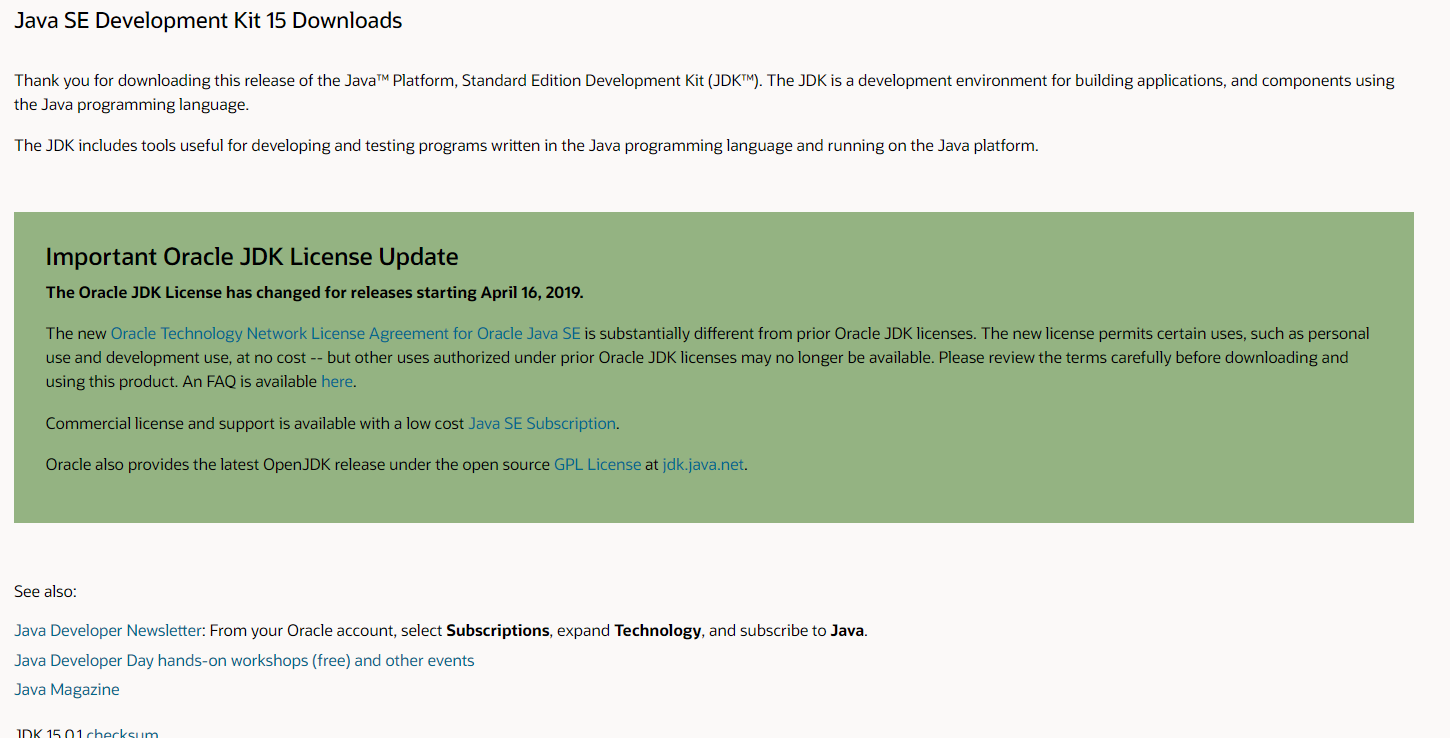
개발이고 뭐고 전부다 때려치고 싶은 영어로 뭐라뭐라 많이 써놨습니다.
이걸 해석 할 수 있으신 분은 상관없지만, 저는 할 수가 없습니다.
구글 번역기 신님의 도움을 받겠습니다.

필요 있는 설명은 아니라고 생각합니다.
'라이센스 업데이트가 되어서 예전 버전은 쓸수 없으니
삭제하고 새로 다운받으라'는 지시로 이해하면 되겠습니다.
그 밑으로 쭉쭉내리면

드디어 뭔가 개발 키트라는 말이 보입니다.
이게 우리가 필요한 JDK 같습니다.
리눅스는 당연히 이름만 들어봤고 본적도 없으니 패스
맥은 아니니 패스
64비트 설치 프로그램으로 되어 있는 것을 다운 받겠습니다.


여기까지만 해도 벌써 영어 울렁증에 다 포기하고 싶어지는건
저만그런걸까요?

다행히 설치까지는 그렇게 문제가 없이 진행 되었습니다.
그런데 이제 문제가 발생 했습니다.
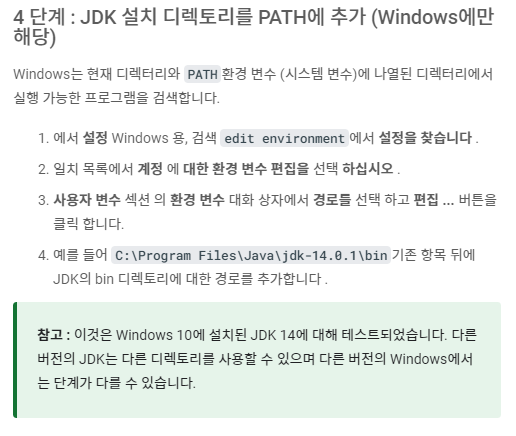
PATH에 추가? 환경변수?
무슨 말인지는 잘 모르겠지만 환경설정을 한번 더 해주어야하나 봅니다.
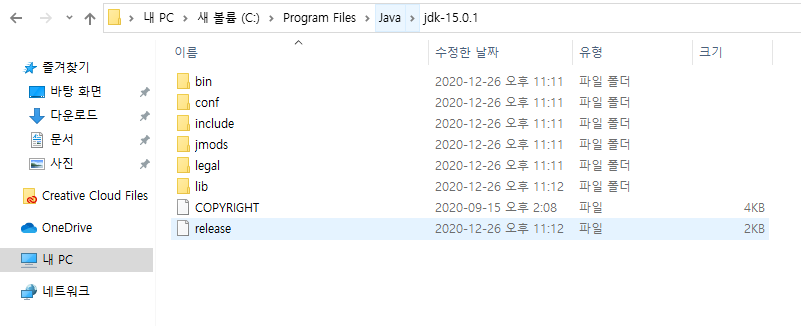
우선 해당 설명과같이 설치가 되어있는지 설치된 폴더를 찾아가서
경로를 확인을 해봅니다.
파일 버전 말고는 사진과 같이 맞는 것을 보았습니다.

윈도우 10 기준으로 검색창 / 돋보기에 시스템 이라고 검색을 하면
바로 눈에 보이는 '시스템 환경 변수 편집'이라는 곳이 보입니다.
이곳을 찾아가 봅시다.

다행이 바로 눈에 보입니다.
우리가 원하던 솰라솰라에 해당하는 '환경 변수' 입니다.

시스템 변수에 있는 '새로 만들기'를 선택해 봅니다.

여기에 대해서는 변수 이름이라는 것을 몰라 이것저것 검색을 해보니
변수 이름 = JAVA_HOME
변수 값 = C:\Program Files\Java\jdk-15.0.1
많이 쓰는 것 같아 그대로 가져 왔습니다.
변수 값은 아까 전에 설치한 경로를 그대로 선택하시면 됩니다.

그림과 같이 클릭 하시면 복사가 됩니다.

그리고 확인을 눌러 주시면 무언가가 추가 되었음을 알 수 있습니다.

그다음 PATH라는 녀석을 편집 해줄 차례입니다.
PATH = 통로 라는 사전적의미로 해석이 되는데,
'특정 파일의 위치'를 파악 할 때 사용하는 녀석인가 봅니다.

새로 만들기를 선택해서 다음과 같이 써준 후 확인을 누릅니다.

복사 붙여 넣기해주세요 = %JAVA_HOME%\bin
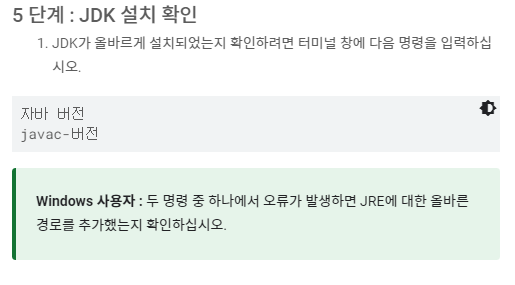
이제 설치가 잘 되었는가 확인을 하라고 합니다.
근데 터미널은 또 뭔가요?
터미널은 우리가 아는 도스용 창같은 것을 말합니다.

또 다시 하단부 검색 / 돋보기 아이콘을 누르고
'cmd'를 검색해주면 명령 프롬프트라는 것을 말하는 것입니다.
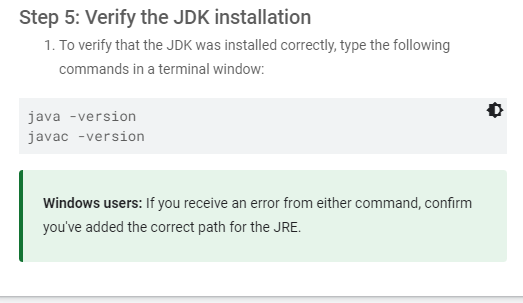
영문으로 보면 무슨 키워드로 확인을 하는지
지시를 해줍니다.

아무 것도 하지 않은 이 상태에서
java -version
javac -version
한줄씩 복사 붙여 넣기 or 직접 타자로 쳐주시면 되는데,
혹시나 모를 오타방지를 위하여 복사 ctxl + c => ctxl + v 를 추천드리겠습니다.

한 줄씩 썼을 때 요렇게 버젼 확인이 된다면 완료가 된 것 입니다.
여기까지가 이제 반정도 왔습니다.
힘내주세요.
다음은 kotlin 언어를 치기 위한 본격적인 프로그램을 다운받습니다.
인텔리J 아이디어 라고 읽는답니다.

다시 한번 구글 번역 신님에게 감사하다는 말씀을 전합니다.
간단하게 다운 -> 설치 -> 확인
이번꺼는 쉽게 설명해 주네요.
Download IntelliJ IDEA: The Java IDE for Professional Developers by JetBrains
Download the latest version of IntelliJ IDEA for Windows, macOS or Linux.
www.jetbrains.com
다운로드 링크도 저장용으로 한번 걸어 보겠습니다.

해당 홈페이지 심볼이 컬러풀하게 이쁘네요.
딱봐도 파란색깔 버젼을 다운 받아야 겠지만
저건 30일 제한이 있는 유료 버젼같습니다.
우리는 옆의 Community 판의 무료 오픈 소스를 받겠습니다.

설치하고 나니 이렇게 화면이 뜹니다.
설치가 끝났으면 잘 실행이 되는가 한번 확인을 해봐야겠지요?
환경변수다 뭐다 어렵게 했는데 잘 작동해야하지 않겠어요?

컴퓨터에 관심이 조금이라도 있으면
한번은 들어보는
"Hello World"를 출력해 보는 예제 인 것 같습니다.
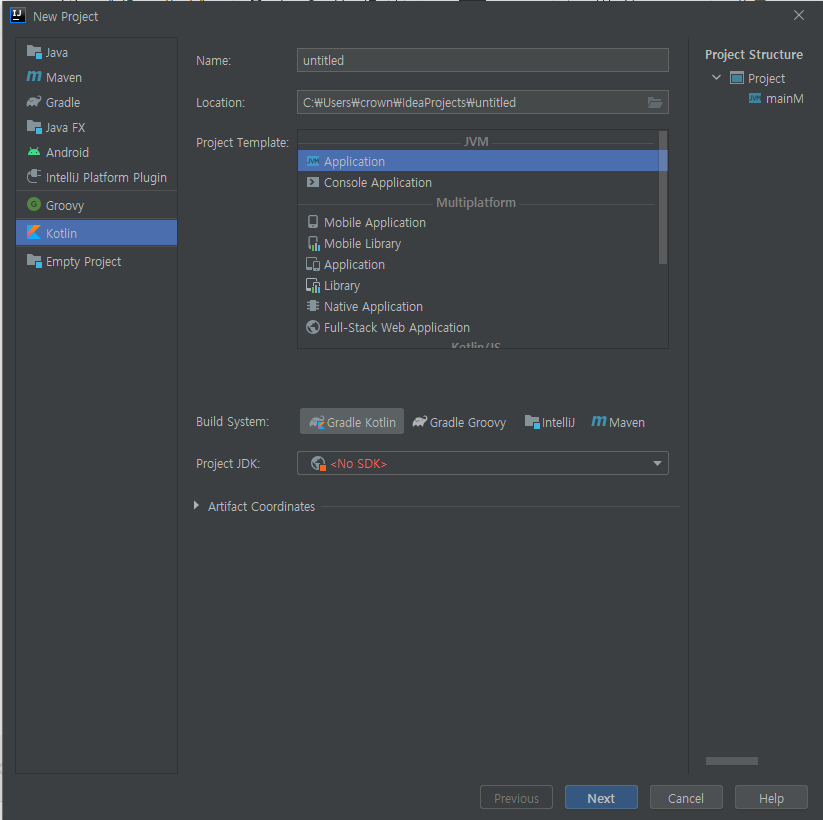
근데 이게 뭐야?
나는 예제랑 보기가 다른 화면이 뜨는데?!?!
그래도 일단 다른 것을 건들지 말고
따라해 봅시다.
어짜피 우리는 잘 못해도 엎으면 됩니다.

그런데 참 무섭게도 벌써 빨간색으로
경고창을 보여줍니다.
띄어쓰기는 사용하면 안된다고합니다.
HelloKotlin 으로 붙여서 사용해 줍시다.
프로젝트 타입을 JVM 이란 것으로 맞춰주고 다음!

이거는 설명도 없는 화면이잖아!
오우야! 맞는거야 뭐야!
피니쉬!

컴퓨터가 오래된 사양이라 그런지
무언가가 느리게 계속 설치가 됩니다.
그래도 우리는 쫄지 말고 진행해봅시다.

다른분들은 어떤지 모르겠네요.
근데 저는 왜 오자마자 붉은색으로 경고를 주는건지 모르겠습니다.
일단 모르겠으니깐 하라는 것부터 하겠습니다.
tools => Kotlin => Kotlin REPL

붉은 경고가 해결되진 않을 것 같지만
눈에 안보이니깐 편안해 졌습니다.
휴~
드디어 이제야 뭔가 개발자 같은 창이 떴습니다.
자! 끝이 보인다!
다음 미션!

본격적으로 코드를 붙여 넣거나
타이핑해서 입력하라는 지시가 나왔습니다.
fun printHello() {
println("Hello World")
}
printHello()
복사 붙여 넣기를 위한분들을 위해 해놓고
저는 타이핑 연습겸 손으로 직접 보면서 타이핑하겠습니다.

대학시절의 반짝 수업으로 했던 C수업은
괄호를 하나하나 처주고
괄호 한쪽이 빠져서 레포트고 시험이고 다 틀렸는데
자동적으로 괄호가 다 형성됩니다?
오히려 자동적으로 만들어지는 괄호 때문에
줄변경이 거슬리네요.
이렇게 일단 지시 사항을 다 쳐준 후에
Control+Enter 컨트롤 + 엔터를 눌러 실행 시켜 봅시다.
두근두근하는 구만!

음? 음음? 음음음?
이게 끝이야?
할 정도로 시시하게 밑에 썼던 명령이
위쪽으로 올라가더니
Hello World 가 3초뒤에 쨘! 하고 나타났습니다.
예!!!!
목표 달성!! 클리어!

그리고 이렇게 설명을 해줍니다.
fun = 함수 / printHello() = 명령어 역할
/ println("Hello World") = 해야할 행동
제가 해석한게 맞는가 모르겠지만 이런 뜻인 것 같습니다.
그리고 『 ; 』 / 세미콜론을 사용하지 않는 것도 깔끔하니 좋습니다.
C에서는 이것도 은근 거슬리는 것중에 하나였는데
마음이 편안~ 해집니다.

움하하하하하하하하하하하하하하하하하하하하하하하하
여러분도 저와 같이 하셨다면 한번 웃어 줍시다.
뭔가 되긴 되네잉?
이렇게 쭉쭉 가보도록 합시다.

구글 선생님의 요약입니다.
한번씩 보면서 음음 맞지맞지 해주면
그래도 좀 뿌듯하지 않을까요?

앗! 아아... 우리의 구글신님의 부트캠프는
여기서 축하만 해주지 않습니다.
바로 공부를 하라고 알려주네요.
Kotlin 코틀린 코팅 규칙
Coding Conventions - Kotlin Programming Language
kotlinlang.org
Kotlin 코틀린 관용구
Idioms - Kotlin Programming Language
kotlinlang.org
함수의 종류와 명령어를 주는 방식 관용구 등등
저도 홈페이지를 따로 들어갈 수 있게 링크를 해놓았습니다.
문제는 이거 전부다 영어 페이지라서
그때그때 한/영 전환하면서 보려면 시간이 걸리겠어요.
에휴~~~~~~~~~
그럼 그렇지 쉬운게 없네.
Kotlin 코틀린 가이드의 링크를 들어가면
Kotlin Playground: Edit, Run, Share Kotlin Code Online
play.kotlinlang.org
이런 곳이 있는데 이건 사기입니다.
바로바로 프로그래밍 후 오른쪽에 재생버튼을 누르면
실행을 해볼 수 가 있습니다!

프로그램을 못키는 상황에서도
노트북 같은 것을 들고다니면서 설치를 하지 않아도
공부를 하기 쉬울 것 같습니다.
Udacity 코스
Udacity
classroom.udacity.com

간단한 회원가입 후 미션이 주어지는 것 같습니다.
아 화면은 당연히 한 / 영 변환 상태입니다.
기본은 다 영어로 되어있습니다.
하이고~

렛슨 1이 6장까지 되어있는걸 보니 뭔가 무섭습니다.
시간도 1시간씩 공부를 하게 해주나 봅니다.
숙제라고 아주아주 무섭게 말을 날려줍니다.
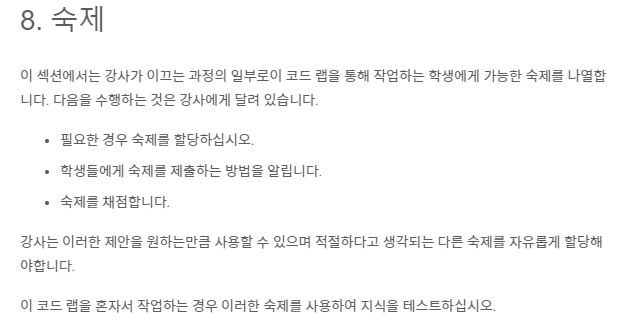
문제는 딱히 선택하는 것도 없고
그냥 개인적으로 읽어보고 정답을 찾는 문제인 것 같습니다.
제출하기 기능은 없네요.

휴 여기까지가 일단 1장인 것 같습니다.
내일은 2장으로 시작하겠습니다.
으어 무섭고 어렵고 두렵다.
선생님도 없는데 뭐가 이렇게 두려울까요.
으허
'5번 프로그래밍 > 구글 부트캠프' 카테고리의 다른 글
| 3일차 : 코틀린 확장자 .kt가 안 만들어 질 때[Kotlin Class / File이 안보여 ㅆㅂ!!!!!] (11) | 2021.01.25 |
|---|---|
| 2일차, 안드로이드 어플 만들어보기 - 코틀린 기본 사용 (0) | 2020.12.28 |


댓글